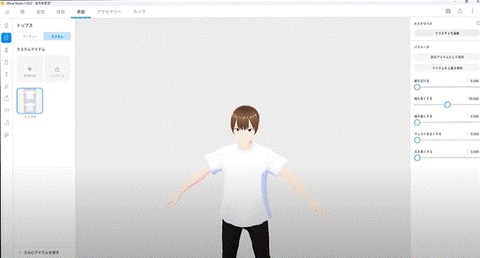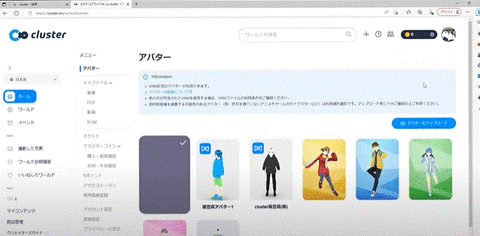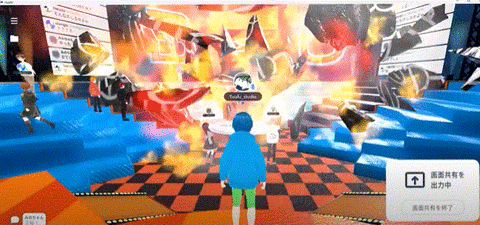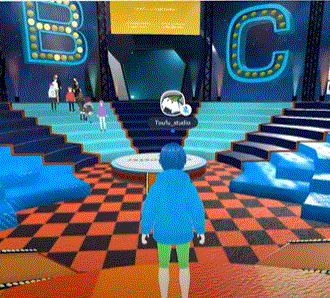
Another SchoolCocoon Lesson22「メタバース入門」(2023・3・30)ZOOMで実施されました。
アバターの作り方と、実際に遊んだ体験のご報告です。
スタッフ;今回のナビゲーターはoboro_tofuさんです。よろしくお願いします。
ナビゲータープロフィール
oboro_tofuさん(以下敬称略)
趣味はゲーム製作です。
3Dモデリング、動画編集、ゲーム。デジタルでのモノ作りは大体好きです。もちろんアナログも。一番好きなゲームはマイクラ。小学校の時不登校になったのがきっかけで独学でパソコンを始め、今はYoutubeをやったりしてます。
スタッフ:全部独学でやってきているなんてすごいですね。
oboro_tofu-基本ネットで。教えてくれる人があんまりいなかったので自分で勉強してますね。
スタッフ;今、独学でできるからすごいですね。いい時代ですね。
oboro_tofu-すごい便利です。
スタッフ;そういうことで。ではよろしくお願いします。
…今回は事前にやっておくことありました。
①Clusterのダウンロード・会員登録
②PC参加の方はVroidStudioのダウンロード
oboro_tofu-皆さんできているでしょうか?
事前に出来ていない人は今のうちにやっておいてください。
スタッフ;まだの人が…ひとり、この方なら一緒にやりながらで大丈夫かな。
METAVERS入門のはじまり!
現実を越えたもうひとつの世界
METAVERSとは、
META(高次・超越)+UNIVERS(宇宙)
このふたつを合わせて出来た言葉です。
メタバースは現実ではない仮想空間なので、現実ではできないいろいろなことができます。
たとえば、蟻になって冒険してみたり、空を飛んでいろいろな場所に行ってみたり、ほぼ何でもできます。つくるときに頑張ってつくれば何でもできます。
簡単にまとめると、現実を越えたもう一つの世界みたいな感じです。
北海道から沖縄までの距離とか、日本からアメリカまでの距離など、まったく関係ない、場所は関係ないので、とても気の合う友達ができるかもしれません。すごい夢のある世界です。
早速ですが、アプリ、AvatarMakerでアバターを作ってみましょう。ここからは画面共有で実際に作っていきます。皆さんも一緒に作ってみてください。
Cluster の起動をお願いします。
AvatarMakerという機能でアバターをつくります。
性別を選び、
体格から決めるとやりやすいです。
肌の色を選びます。
体型(身長・頭・首・肩幅・腕など)
右の操作盤の〇を横にスライドさせて太さ、長さ、大きさを変えられます。
失敗した!ヤバイと思ったときは…一番下の「初期状態に戻す」で初期化できます。
ここはカスタマイズし放題です。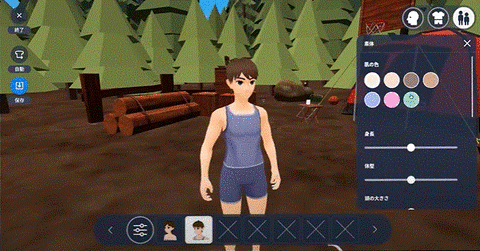
アバターは結構体格で変わってくるので、ここは丁寧にやっていいと思います。
oboro_tofu-皆さんできてきましたか?
参加者:後で直すこともできますか?
oboro_tofu-できます。
…このソフトはパソコンにしか対応していないので、PCがある方のみの対応になります。
ちょっと大変ですが、これをやることですごいアバターがつくれます。
メチャクチャできるアプリ
さきほどのAvatarMakerでも十分いいアバターが作れるのですが、もっとアニメっぽいアバターを作りたいとか、髪をもっとカスタマイズしたいとか、服を自分のデザインにしたいみたいな人にはこのソフトを使用するのがおすすめです。髪も自分で細かくデザインできるし、目の角度や距離など色々調整できます。頑張って作れば、原型がわからないくらいすごい服が作れるかもしれません。
「いらないでしょ、この機能」というくらいメチャクチャできます。
自分の創造性に任せていろいろできます。
AvatarMakerとVroidStudioだと、アバターの見た目がかなり違うので、好きな見た目の方を選ぶといいと思います。
VroidStudioを始めます。画面共有で実際に作っていきます!皆さんも一緒に作ってみてください!
スタッフ:今、パソコンではない方は、後日動画を配信しますのでそれを見ながらやってくださいね。
(これは顔の画面です。)
さっきよりメチャクチャ項目が増えてます。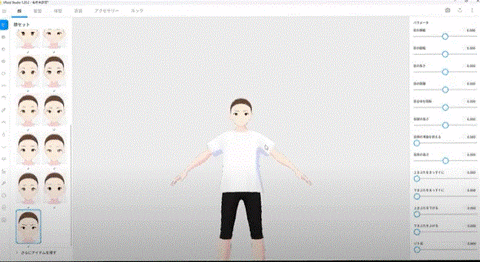
左側から選択するか、右側の調整バーをスライド、あるいは数字を入れて変更します。
顔…目とか鼻とかアイライン等いじれます。
(各画面で)
髪型…選択できます。モデリングも技術がなくても簡単にできます。(モデリングは後述)
体型…左側よりも右側の調整バーでやります。
服…結構プリセットが用意されてます。このまま使えますが、改造もできます。
アクセサリー…けもの耳とめがね…ウサギ耳等があります。
最後は、アウトライン(輪郭)が邪魔な人はスライドして消せます。影(の項目)はあまり気にしないでもいいです。
身長は自分のと同じ数字をいれるのが無難かもしれませんが好きなようにしていいです。肌のカラーもさっきのソフトよりぶっ飛んでできます。
カスタムから新規作成、髪型の編集、手書きもできます。結構、難しいです。もうちょっと慣れてからでいいと思います。ただ、モデリングの技術は一切いらないです。
こういう感じでガイドラインがでますので、それをなぞってできます。
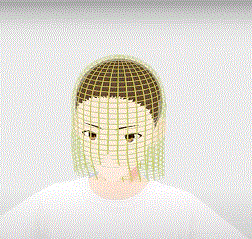
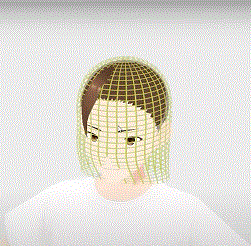
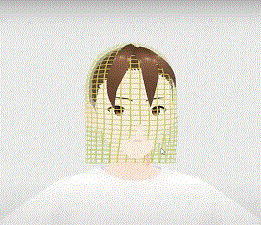
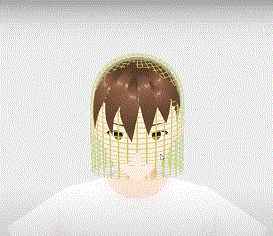
ゼロから作るよりも、髪のプリセットを選んで、さっきのやり方で編集して少しずつ変えるものいいです。
YouTubeで、いろいろな方法が紹介され、参考になります。
衣装は…髪型よりもメチャクチャ簡単です。
Tシャツのデザインをします
トップス→カスタム→新規作成を選択して、改造したいものを選びます。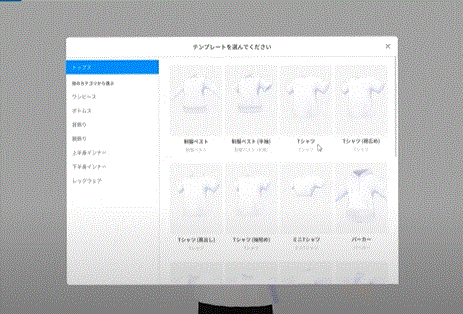
真っ白な何もないTシャツを
「テクスチャを編集」…前後のシャツがでてきます。
シャツの色も変えられます。キャラクターを描きたいので、右側のブラシカラーから黒を選んでラインを描いていきます。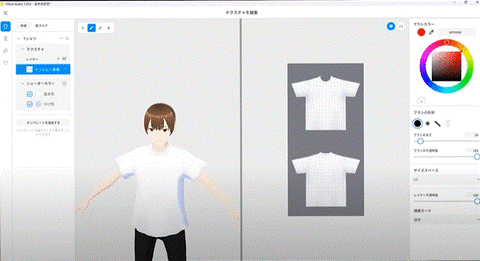
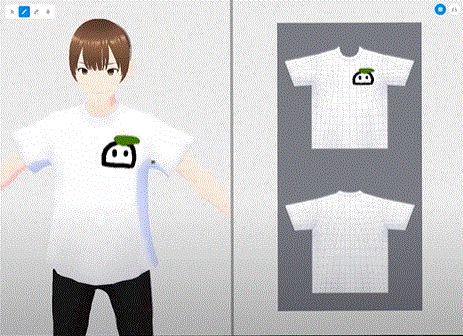
覚えておくと便利なコマンド Ctl+Z
ちょっと違った…Ctrl +Zで戻します。今戻したのをやっぱり戻したいときも戻せます。このコマンドは覚えると便利です。何度でも気に入るのが描けるまで是非やってみてください。
ホイールを回すとシャツの拡大縮小ができます。
完成したら、新規アイテムで保存します。ここで、シャツの丈を長くしたり短くしたりも出来ます。
他に何かわからないことがあったら、コメントでおしえてください。
書き出しをしてClusterにもっていきます。
右上のVRMエクスポートを選びます。右側にいろいろ設定がありますがいじりません。
VRMエクスポート設定も入力項目が色々ありますが、必須を埋めればいいです。他はいじらなくていいです。タイトルは…本名は入れないでニックネームとかを入れます。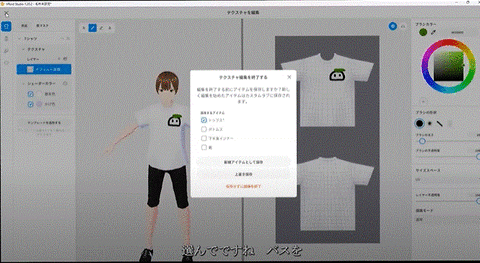
この二つをいれたら、エクスポートします。好きな場所に保存します。
ファイルの画面とロードの画面が消えたら成功です。
参加者;保存場所は後からでも変えられますか?
oboro_tofu-できます。
では、共有の画面へ。ブラウザに切り替えます。
Clusterの方に取り込んでいきます。
参加者:VroidStudioは閉じていいですか?
oboro_tofu-はい。
参加者:VroidStudioだけで無限にやっちゃう…
好きなブラウザで「Cluster」を検索して頂いて、たぶん一番上に「メタバースプラットホーム(Cluster)」がでますのでそれを開きます。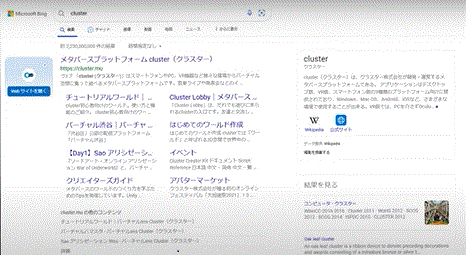
Clusterの画面になったら、右上の自分のアイコンを、「アバター」を開きます。
アバターがでます。
保存したフォルダから自分の使うアバターを選びアップロードします。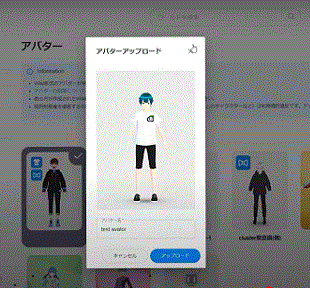
アバター名は好きなのをつけてください。この画面は個人情報満載なので各自で行ってください。
先ほど自分の作ったアバターがでます。達成感を味わってください。アバターはいくつも、多分無限につくれます。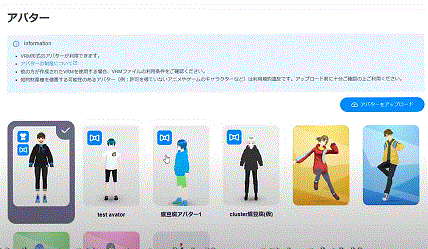
参加者:ホームページにはいるところからもう一度やって下さい。
oboro_tofu-はい。もう一度やります。
ーーーーーーー
それでは、
Clusterの画面に戻ります。
左側の温泉マークをチェックし、先ほど作ったアバター変更します。
先ほど作ったアバターを動かせます。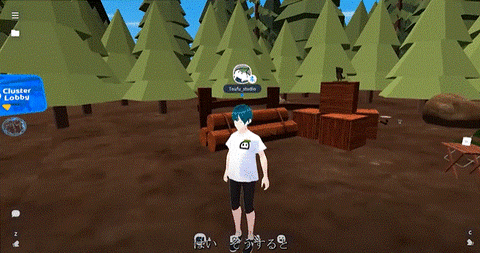
ここまで行けたら
リンクを送りますのでそこからクイズ会場に入って下さい。
みんなのアバター集合!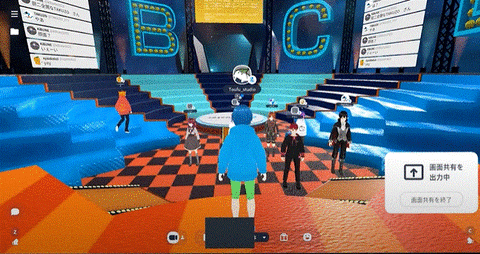
ルール
ワールドに入ると、目の前にスクリーンがあります。
そこに問題が映し出されます。
全員でチャットやVCを駆使し、答えを決めて下さい!
一人でも不正解がいると失敗になってしまうので、答えが決まったら全員で同じ正解だと思うアルファペットの位置へ向かってください。全員がそこに到達すると、制限時間のストップウォッチが止まります。正解だとアルファベットが光ります。不正解だと…???
参加者:全員だと正解?
参加者:プレッシャーだ(笑)
参加者:不正解だとどうなるんでしょう(笑)
oboro_tofu-第一問の制限時間は30秒です。
参加者;短い(笑)
第一問 メタバースの名前の由来はどれでしょう。
oboro_tofu-さっき答えを言いましたが…チャットを駆使してもいいです。
(チャットに言葉が飛び交います)
参加者:B…皆さんBに行きましょう。移動!でも、Bに行きたくない人はB以外でもいいですよ(笑)でも、何が起こるかわかりません…(笑)
正解は… B!
参加者:Bが光った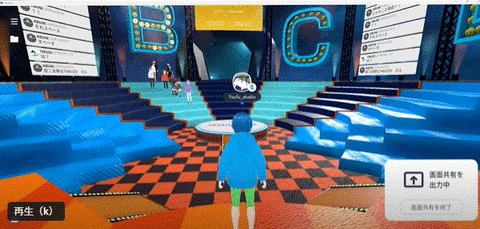
参加者:イエーイ!
oboro_tofu-これは流石に覚えていましたね。
…でも次は難しい。
第二問 ギザの大ピラミッドの石ひとつの重さはどれでしょうか。
参加者:わからん
oboro_tofu-制限時間は1分
参加者:わかる人! どこ行く?
参加者:すごい重そう…だから…迷ってる、迷ってる
oboro_tofu-これは、カンですね。
参加者;どこでしょうか
参加者:どこにする?どこにする?皆さん!
参加者:そんなの知るかよ!
参加者:それぞれで選んじゃおう…ホントは同じところがいいのでしょうが…じゃあ適当なところに行こうかな…
oboro_tofu-何が起こるかわかりませんが(笑)
参加者:分かれた、分かれた、Aに行く人が多いですが。
oboro_tofu-3.2.1…ピー。とういことで制限時間終了でございます。移動をお願いします。できていますね。Aが多いですね。他はBとD。
正解はAの2.5トンです。
参加者:何が起きるのでしょうか?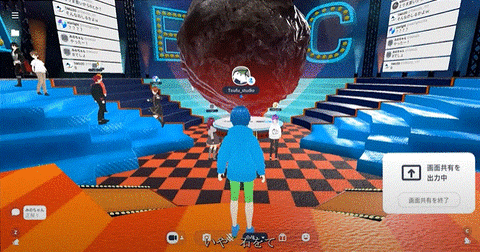
oboro_tofu-失敗すると隕石が落ちて爆発します。
(他にもこのような楽しいクイズが出題されました。)
第三問
世界一大きいルービックキューブはどれでしょう?
A 6×6×6
B 11×11×11
C 33×33×33
D 13×13×13
参加者:おっ!にゃんことさんがいち早くCに行ってますよ。私も真似しちゃおうかな?
oboro_tofu-あー果たしてどれなのでしょうか?
全員、Cに行きましたね。(笑)ではカウントダウンしたいと思います。
正解はCです。
第四問 世界で一番売れたゲームはマインクラフトですが、2020年時点では何本売れたでしょう
A 百万本
B 二億本
C 五十万本
D 三億本
参加者:全世界で売られてますもんね。
oboro_tofu-そうですね。これは知っている人もいるかな。マインクラフト好きの人がいれば。BとDに行きましたね。
参加者;分かれてます。
正解は…Bの二億本です。
参加者:二億ってすごい。
参加者;すごいね。
参加者:その前はテトリスが世界一だったんだ。テトリスを越えてるんだ。
ーーーーー
スタッフ;皆さん今日は時間が過ぎてしまったので終わりにしたいと思いますが。今日の感想をお願いしたいと思います。
スタッフ:oboro_tofuさん今日はいかがでしたか。大変でしたか?
oboro_tofu-楽しかったですね。クイズも作った甲斐がありました。楽しんでもらえたようでよかったです。
スタッフ;これを使ってZOOMを介さずClusterの中で皆さんとトークとかやりたいですね。
※記録動画とメモをもとに構成しました。